
精品为您呈现,快乐和您分享!
收藏本站
应用简介
三步直播助手是一款帮助老师在线直播教学的班级直播软件。可设置直播区域,支持组合直播。还为用户提供电子白板等教学工具,方便用户使用。
三步直播助手是一款帮助老师在线直播教学的班级直播软件。可设置直播区域,支持组合直播。还为用户提供电子白板等教学工具,方便用户使用。
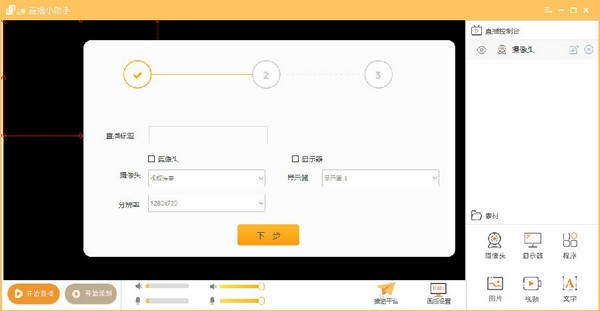
软件特点
三步直播助手是一款免费的直播客户端软件,可以进行桌面、文字、摄像头、指定图片、指定视频任意组合的直播和录制。与传统直播工具相比,更简单、更易用、更方便。适合教师,只需三步即可开启课程直播之旅。
指示
1. 开机设置
1.1.开机流程
打开三步直播助手客户端。首先弹出引导设置界面,设置屏幕、布局等,引导流程设置如下:
设定画面
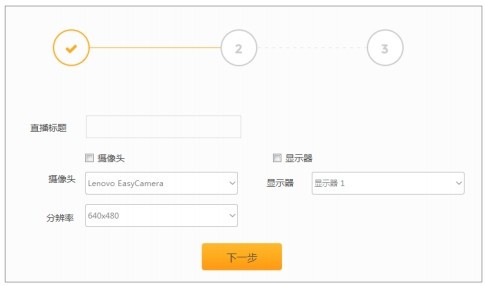
图1 设置界面
1、直播标题:输入本次直播的标题;
2、摄像头:根据实际情况选择。无需选择相机型号和分辨率。软件自动从用户电脑获取数据;
3. 监控:根据实际情况选择。
设置布局
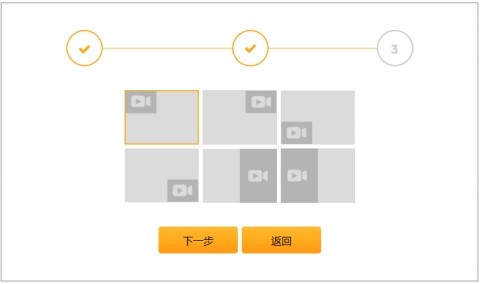
图2 设置布局
该软件目前仅提供两个屏幕的组合布局设置,用户可以根据自己的需要设置屏幕布局。
设置推送地址
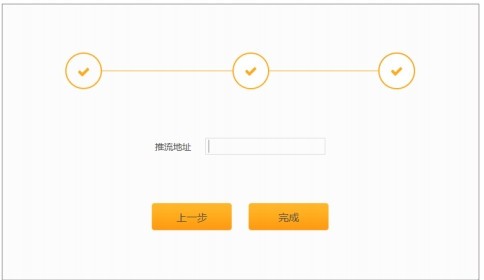
图3 设置推送地址
输入直播推送地址。软件支持rtmp等类型的直播地址推送。
2.1 获取推送地址
本文介绍如何在三步TSCloud平台中获取推送地址。其他平台请参考相应产品使用说明书。
获取推送地址的步骤如下:
1.打开浏览器,输入TSCloud平台登录地址,输入账号和密码登录;
2、点击【教学资源发布】-【直播管理】,进入直播管理界面,如图4;
3、点击【添加频道】,然后点击“ ”,弹出添加直播信息界面,设置开始时间、结束时间和直播标题,点击【确定】按钮;
4、添加直播后,点击直播的“”按钮,弹出获取码流地址界面,如图5。选择平台类型、服务器和网络类型,勾选标清、高清或超定义,然后点击【获取码流地址】按钮,获取到的码流地址将以标清、高清或超高清显示。
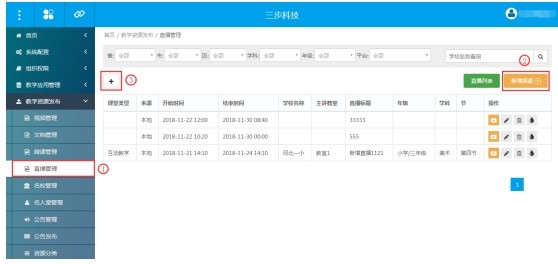
图4 直播管理
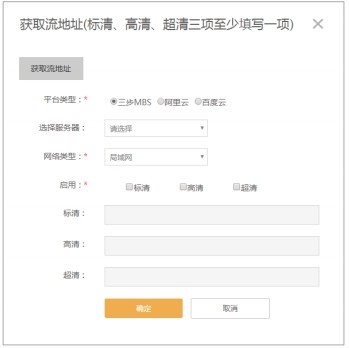
图5 获取流地址
热门攻略
热门资讯